Bài này sẽ hướng dẫn bạn cách chuyển vùng appstore khá dễ dàng ngay trên chiếc iPhone hay iPad của bạn.
Nếu bạn thường xuyên “dạo chợ” Appstore để tải ứng dụng, bạn sẽ thấy có đôi khi có những ứng dụng chỉ có trên store của quốc gia này, nhưng quốc gia khác lại không có. Chẳng hạn bạn đang ở store Việt Nam, nhưng có những ứng dụng trong loại bài Ứng dụng giảm giá của Trải Nghiệm Số bạn không tải được, lý do là những ứng dụng này chỉ có tác dụng trên store Mỹ.
Bạn có thể thay đổi store qua lại khá dễ dàng ngay trên chiếc iPhone hay iPad của bạn. Trước đây việc này có hơi có một số hạn chế vì tùy chọn thanh toán không có mục None (không có thông tin thanh toán). Còn hiện tại bạn không cần điền thông tin thanh toán mới nên cứ đổi qua lại các store khi cần thiết thôi.
Làm gì trước khi bạn thay đổi quốc gia hoặc khu vực của bạn?
Trước khi bạn thực hiện chuyển vùng Appstore, đây là danh sách kiểm tra bạn cần tuân thủ nghiêm ngặt.
- Bạn cần hủy tất cả các đăng ký trong App Store và iTunes, bao gồm Apple Music, Apple Arcade, Apple News + và đợi cho đến khi hết hạn.
- Nếu bạn vẫn còn tiền trên Apple ID của mình, hãy sử dụng nó trước khi thay đổi quốc gia hoặc khu vực. Ngoài ra, nếu tín dụng cửa hàng của bạn ít hơn chi phí của một mặt hàng, bạn có thể liên hệ với Bộ phận hỗ trợ của Apple.
- Nếu bạn đã đăng ký hoàn lại tín dụng tại cửa hàng, hãy đợi cho đến khi nó được chấp thuận.
- Bạn cũng sẽ phải rời khỏi đăng ký mà bạn đang sử dụng qua nhóm Chia sẻ trong gia đình.
- Đảm bảo rằng bạn đã sử dụng các phương thức thanh toán cho quốc gia đó.
- Sao lưu tất cả các ứng dụng, sách và dịch vụ đa phương tiện của bạn trên một thiết bị khác. Bởi vì nội dung bạn sử dụng ở quốc gia hiện tại của bạn có thể không có sẵn cho quốc gia khác.
Cách chuyển vùng Appstore trên iPhone
Bước 1: Vào Settings -> iTunes & App Store. Đăng nhập vào tài khoản của bạn nếu chưa đăng nhập.

Bước 2: Nhấp vào mục View Apple ID.

Bước 3: Bấm chọn mục Country/Region.
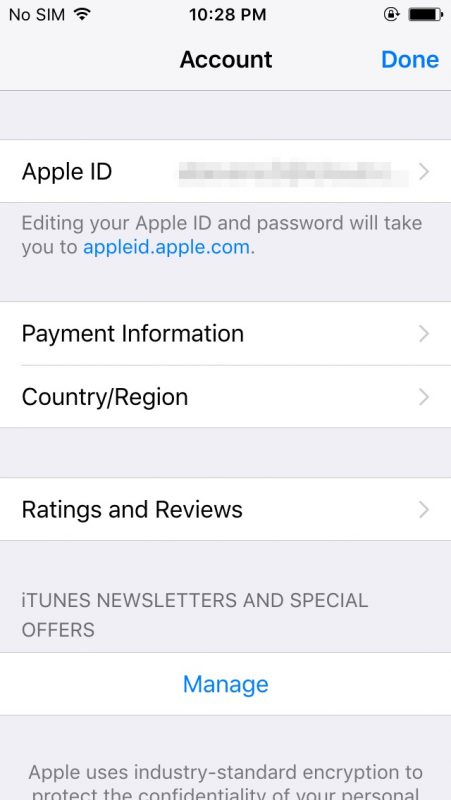
Bước 4: Chọn quốc gia bạn muốn đổi.

Bước 5: Nhấn Agree để xác nhận các điều khoản bên store mới.

Bước 6: Phần Billing Information chọn None.

Bước 7: Quan trọng nhất lúc bạn đổi store chính là nhập thông tin địa chỉ mới đúng với “chuẩn” của quốc gia đó. Khó nhất khi bạn cần đổi qua các store có chuẩn Postcode riêng như Mỹ, Canada, Anh,… Có một mẹo nhỏ giúp bạn nhập địa chỉ này, đó là vào trang http://fakenamegenerator.com/ và tìm một địa chỉ ảo bằng cách chọn Country tương ứng với quốc gia đó.

Bước 8: Nếu mọi thông tin đều ổn hết, bạn sẽ nhận được giao diện như dưới đây. Vậy là xong rồi đó, nhấn Start Shopping để bắt đầu “dạo chợ” mới thôi.

Lưu ý: Nếu bạn không muốn mất đăng ký của mình hoặc bạn đã tạm thời chuyển đến một quốc gia khác, hãy cân nhắc tạo ID Apple mới và sử dụng nó như một giải pháp thay thế cho một quốc gia khác.
Với hướng dẫn chuyển vùng Appstore hữu ích này, giờ đây bạn có thể thưởng thức các ứng dụng, nhạc, dịch vụ và trò chơi có sẵn trên quốc gia mới được kết nối với ID Apple của bạn. Trong trường hợp bạn vẫn thấy bất kỳ vấn đề nào trong quá trình hoàn thành, vui lòng liên hệ với chúng tôi và gửi phản hồi của bạn trong phần bình luận bên dưới.











Không có nhận xét nào:
Đăng nhận xét